Excel VBA If用法:簡單5行程式碼幫你抓出異常資料
Excel VBA If用法是實務中最常用到的語法,也是新手入門必學技巧,本文介紹如何設計簡單5行程式碼,幫助你抓出那些有問題報表資料,自動檢查異常帳款。
常用Excel,應該都聽過VBA,大部份人即使不會用,也都知道VBA是Excel的高階操作。首先,它根源於BASIC語言(Beginner’s All-purpose Symbolic Instruction Code),也就是1960s年代電腦剛發展起來,科學家特別設計給大學生,方便編寫計算機程式的系統,逐漸成為主流的入門電腦語言。到了1990s,微軟推出Visual Basic,如同windows的視覺化操作讓PC全面普及,Visual Basic讓寫程式變得簡單。最後,1994年微軟出的Excel 5.0版本中,外掛VBA(Visual Basic for Applications),提出一種新思惟,使用者直接在Excel應用的基礎上寫語言。
以下,我們一腳踏進VBA的世界吧!
一、負數應付帳款
應付帳款明細表,標黃色部份是異常的負數應付。
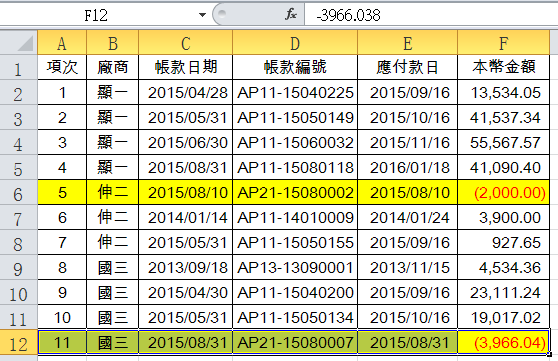
二、自訂功能區
寫VBA就是寫程式語言,第一步要把VBA掛上,在功能區上右鍵,選擇「自訂功能區」。
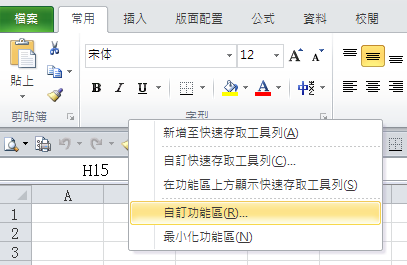
三、開發人員工具
把「開發人員」前面的框打勾,然後「確定」。
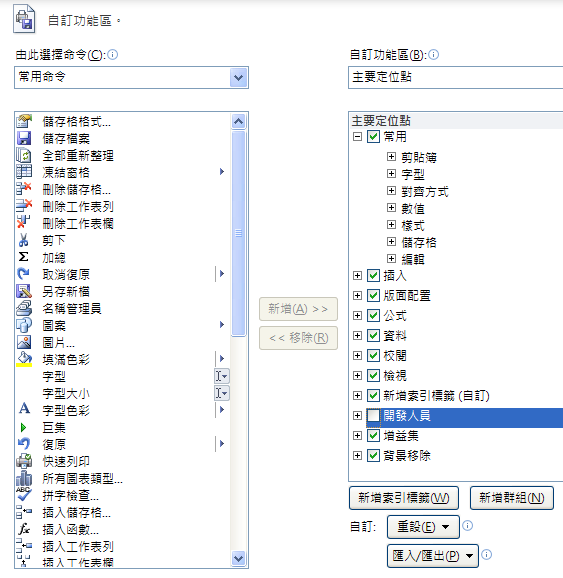
四、Visual Basic指令
回來後便發現上面多了一塊「開發人員」,裡面一些從來沒見過的功能按紐,點選最左邊的「Visual Basic」,開始寫程式,實作是最好最快的學習。
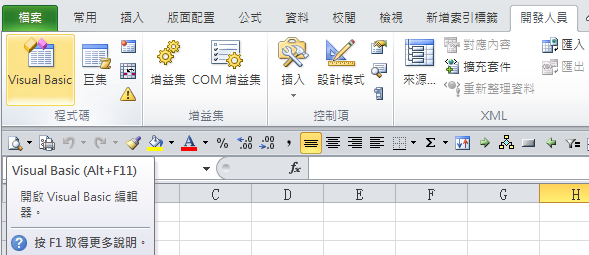
五、Excel VBA If用法
Excel VBA If用法是基本必學技巧,它就跟Excel IF公式同樣好用,可以判斷條件是否成立,核心結構為若P則Q否則R,根據結果執行不同的程式區塊。以本文範例而言,進入VBA編輯介面,雙擊左邊的「工作表1(應付帳款)」,在跳出來的輸入視窗中,輸入如圖所示的程式語言。
Sub Negative()
For i = 2 To 12
If Cells(i, “F”) < 0 Then
Cells(i, “G”) = “小於零”
End If
Next
End Sub
程式代碼說明:從第二列到第12列,如果那一列的F欄資料小於0,條件成立則在G寫入「小於零」。
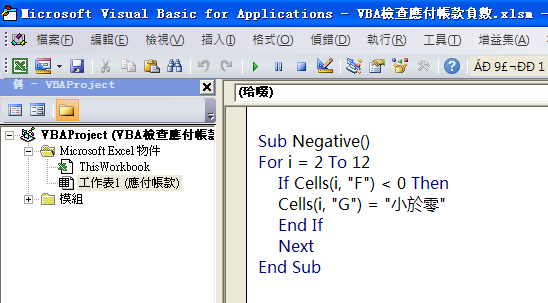
六、執行VBA程式
「執行」、「執行Sub或UserForm F5」。
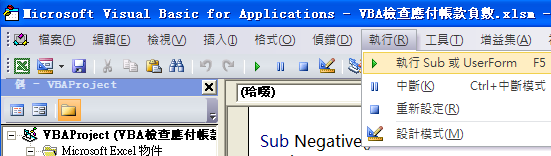
七、程式檢查帳款
關閉整個VBA,回到Excel工作簿,不用函數、不用排序篩選,VBA自動在負數應付帳款後面加了「小於零」。
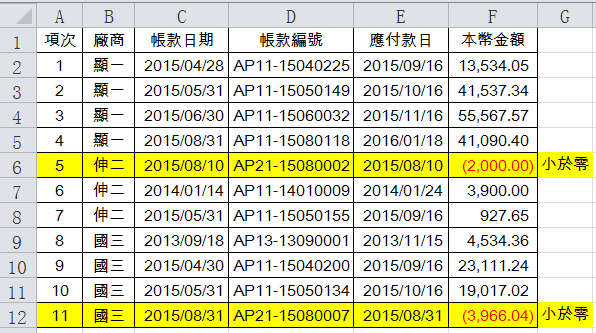
全新VBA計劃序言
這篇文章是全新VBA計劃中的序言。接觸VBA,不管網路上資源或者工具書,似乎艱澀了點,對於是否學習VBA開始退卻,產生停留在函數世界即可的想法。希望往後一系列文章,於簡單操作中,逐漸揭開VBA面紗,讓我們看看這東西是否如此神奇!
本文章講解影片:
贊贊小屋VBA教學中心:
Excel巨集執行、Excel巨集程式、VBA編輯器、VBA自學入門、VBA基礎語法、VBA基本應用、VBA UserForm、VBA VLOOKUP。
VBA課程推薦:零基礎入門進階的20小時完整內容


